P : ¿Cómo imprimir códigos de barras para productos después de realizar un albarán entrega (proveedor) en MC Seller?
P : Cuando llegan nuevos productos a la tienda y se crea un pedido, ¿es posible imprimir rápidamente los códigos de barras por lotes?
R : Sí, siga los pasos que se indican a continuación para imprimir códigos de barras a través de MC Seller.
Paso 1:
Compruebe si MC Boss da permiso para imprimir etiquetas de código de barras a MC Seller
MC Boss →「Más」→「Gestión de cuenta」→ Seleccione la cuenta MC Seller → Active「Permitir imprimir códigos de barras」.
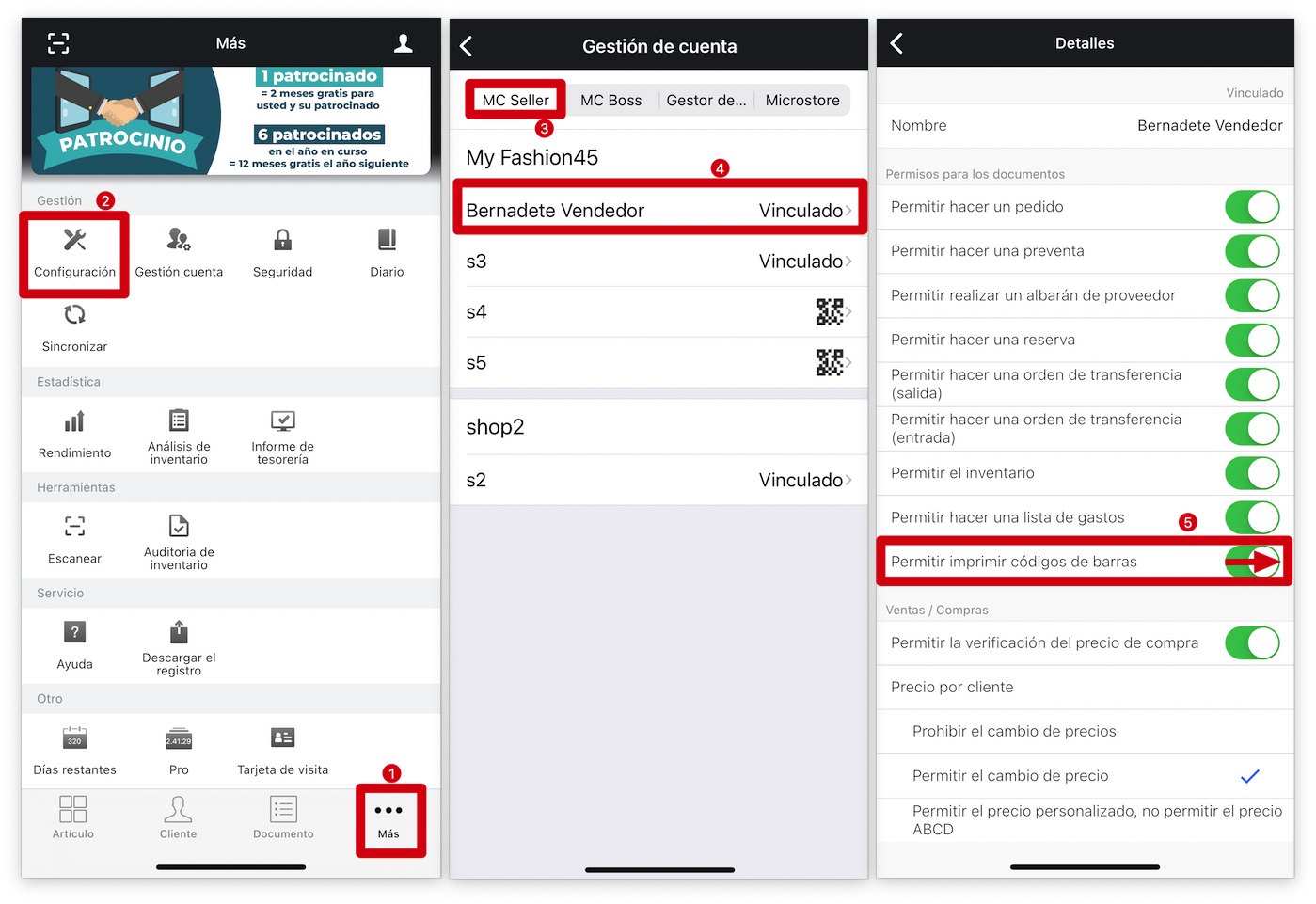
Paso 2: Realizar un albarán entrega (proveedor) en MC Seller
1. Puede realizar un albarán de entrega en MC Seller como de costumbre y, a continuación, hacer clic en「Imprimir」. Desde allí, puede elegir imprimir códigos de barras en función de la cantidad de artículos pedidos o en función del color/tamaño.
2. Vaya al histórico para encontrar el albarán de entrega y haga clic en「Imprimir」. Después, seleccione el método de impresión.
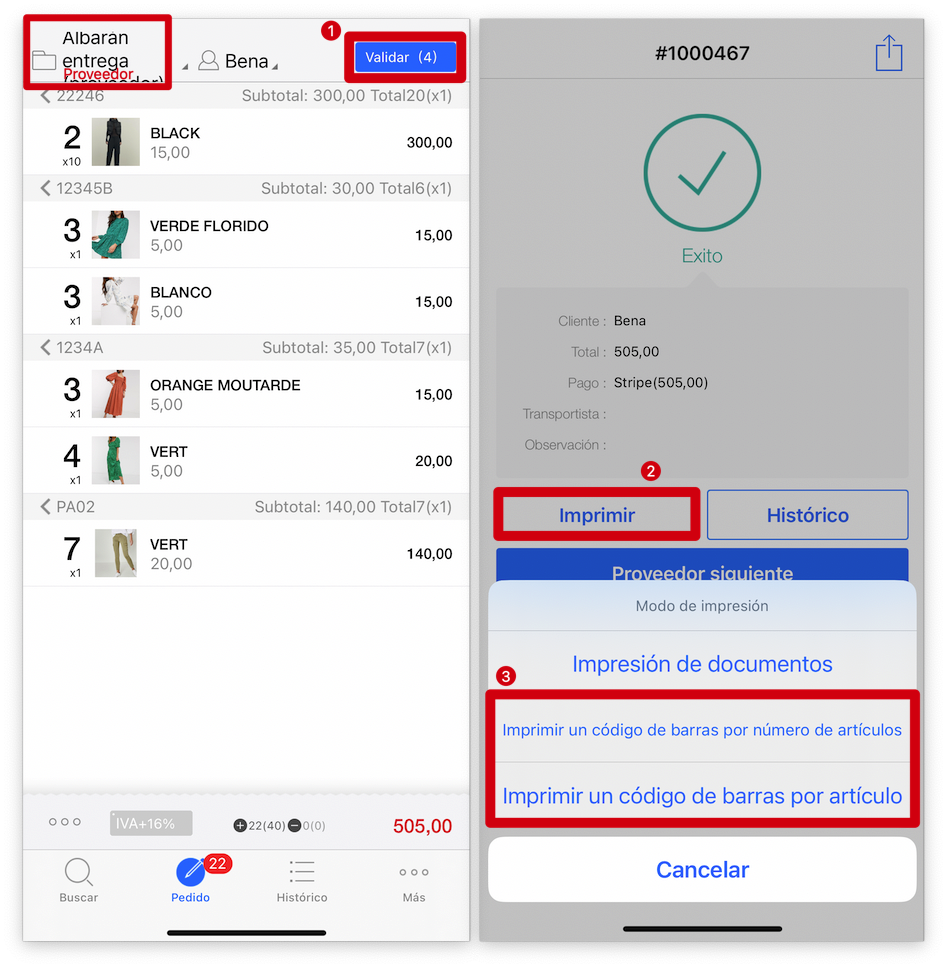
Busque el pedido en el histórico, también podrá imprimir códigos de barras.
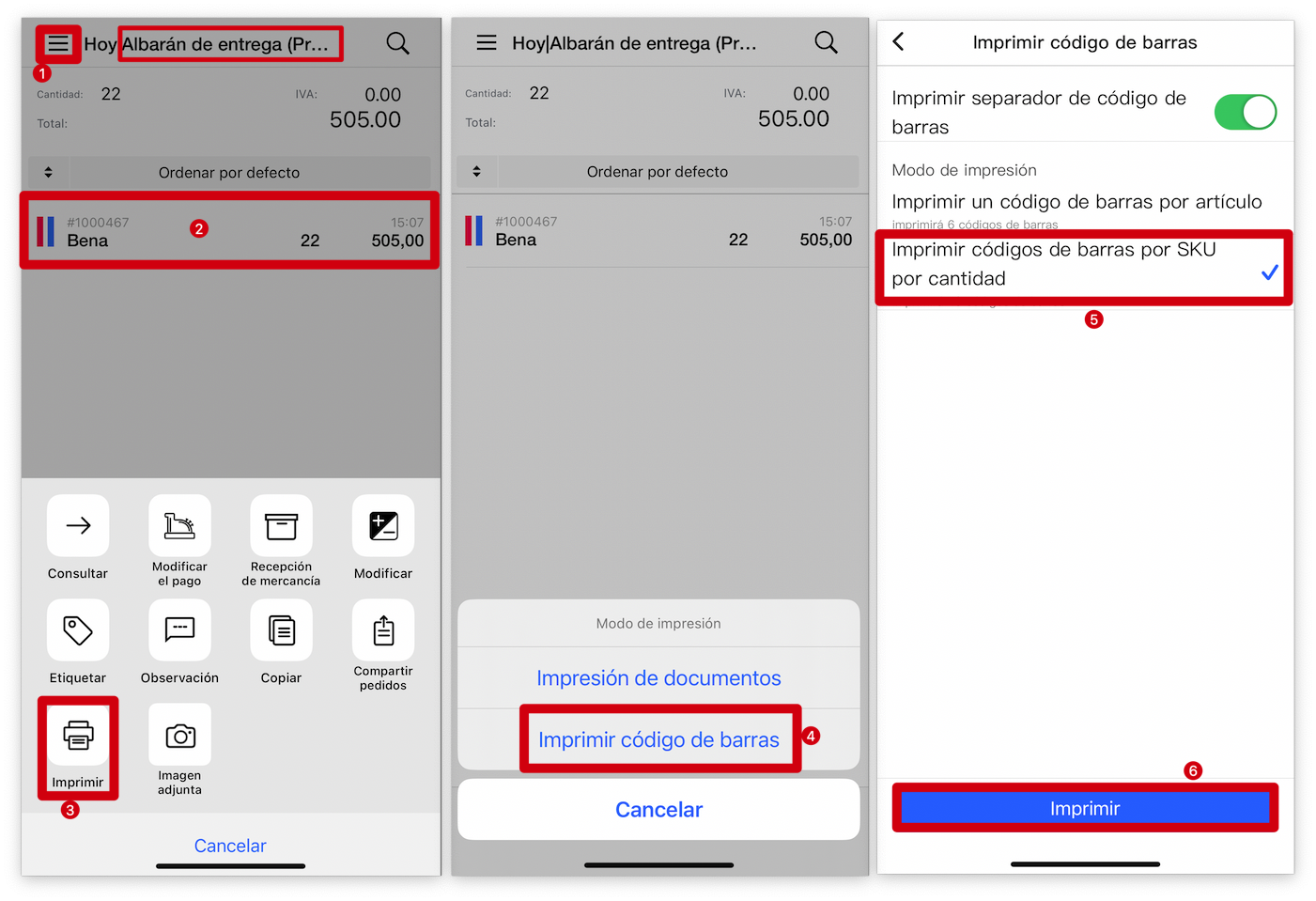
Nota
Es necesario seleccionar la impresora de códigos de barras en MC Printer.
¿Cómo imprimir etiquetas de código de barras para productos en MC Seller?
¿Cómo imprimir etiquetas de código de barras para un producto en MC Printer?